如何设置无线路由器:下面介绍三种设置方法 方法一:PC和无线路由连接 首先当然要正确连接无线路由器。配置无线路由器之前,必须将PC与无线路由器用网线连接起来,网线的另一端要接到无线路由器的LAN口上,然后将Modem出来的线路连接到无线路由器的WAN口,这样就ok了。如请看如下
如何设置无线路由器:下面介绍三种设置方法
方法一:PC和无线路由连接
首先当然要正确连接无线路由器。配置无线路由器之前,必须将PC与无线路由器用网线连接起来,网线的另一端要接到无线路由器的LAN口上,然后将Modem出来的线路连接到无线路由器的WAN口,这样就ok了。如下图

登陆到无线路由器的管理界面。在与无线路由器相连的PC的IE上输入192.168.1.1,多数的无线路由器默认管理IP是192.168.1.1,用户名和密码都是admin,具体的是哪款无线路由器可以参考相关的说明书,说明书上都有注明登陆无线路由器的管理界面的用户名和密码。
如果输入192.168.1.1之后,打不开地址,那就是PC的网络设置问题,打开连接属性,IP地址设置为192.168.1.x,(x为2到255数)其他的默认,网关可以不理。或者选择自动分配IP。

进入无线路由器的配置界面之后,系统会自动弹出一个“设置向导”。对于新手来说,按照“设置向导”下一步进行下去。其实,“设置向导”跟手动自己设置的项目是一回事。
在无线路由器的网络参数设置中,必须对LAN口、WAN口两个接口的参数设置。在实际应用中,很多用户只对WAN口进行了设置,LAN口的设置保持无线路由器的默认状态。
路由器的WAN口设置:
如果WAN口接出设备是动态分配IP,那应该选择动态IP用户,不过这种情况很少遇到,一般家庭都是才用PPPoE模式或者是静态IP的模式。要用到无线路由器拨号的用户,应该选择PPPoE模式,相应填入相应的ADSL用户名和用户密码。如果是固定IP接入到WAN口,则采用静态IP用户摸索,如果下图。
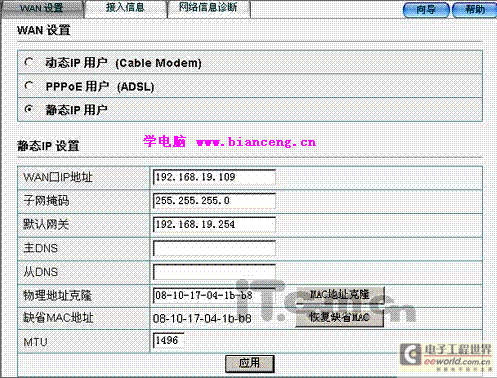
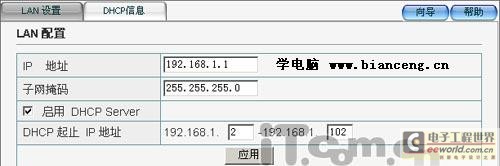
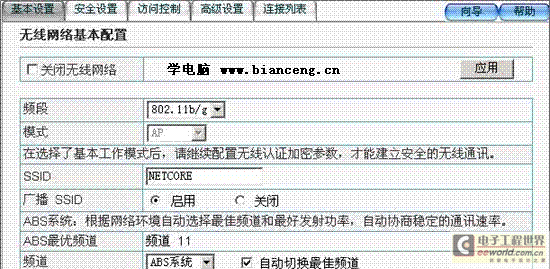
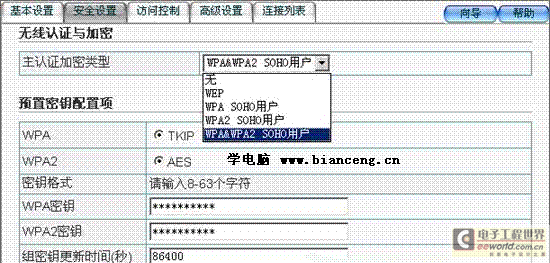
无线加密是一定要设置的,万一忘记设置密码,很有可能会被人宽带,而且还有可能被入侵到电脑中,如果碰上的是个黑客高手,中植一些木马或病毒,那可够痛苦了。所以当无线网络后,一定要记得修改无线的加密。设置密码的方法都很简单,只要在无线路由器中设定一个密码,然后在无线网卡端输入即可。

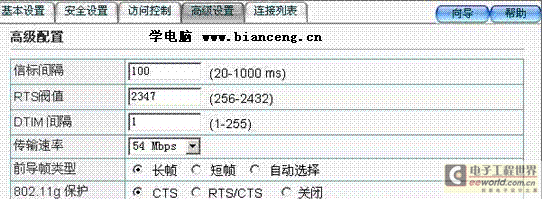

连接列表中可看到无线连接的数量,分别有MAC地址、状态、频段、速度等。
设备的功能界面是全中文,另外还有快速向导和帮助,只要细心阅读帮助中的介绍,相信要设置好并不困难。这些设置完之后,在PC端启用相应的无线网络就可以上网了。
方法二:
随着越来越多的朋友进入“无线一派”这个大家庭,无线网络的安全也就备受大家关注了。相对而言,无线比网络更难,因为网络的固定物理访问点数量有限,而无线网络中信号能够达到的任何一点都可能被使用。
因此各大品牌厂商在无线路由器的配置设计方面增加了密钥、SSID等手段,但这些安全设置是否真的有效?下面以支持IEEE802.11g标准的无线设备为例,通过实测的方式,带领大家将疑问逐一解开。
设置网络密钥
路由器怎么设置无线加密协议(WEP)是对无线网络中传输的数据进行加密的一种标准方法。现在大多数的无线设备只具备WEP加密,更为安全的WPA加密还未被广泛使用。
目前,无线路由器或AP的密钥类型一般有两种。例如,所使用的无线路由器便有64位和128位的加密类型,分别输入10个或26个字符串作为加密密码。
在这里要提醒各位,许多无线路由器或AP在出厂时,数据传输加密功能是关闭的,如果你拿来就用而不作进一步设置的话,那么你的无线网络就成为了一个“不设防”的摆设。因此,为你的无线网络进行加密设置是极为重要的。
测试结果:选用了64位加密方式,实测中,通过NetworkStumbler等软件发现了无线网络的存在,但由于无法获取密码,不能使用该无线网络。
禁用SSID
通俗地说,SSID便是你给自己的无线网络所取的名字。需要注意的是,同一生产商推出的无线路由器或AP都使用了相同的SSID,一旦那些非法连接的者利用通用的初始化字符串来连接无线网络,就极易建立起一条非法的连接,从而给我们的无线网络带来。因此,你最好能够将SSID命名为一些较有个性的名字。
无线路由器一般都会提供“允许SSID”功能。如果你不想让自己的无线网络被别人通过SSID名称搜索到,那么最好“SSID”。你的无线网络仍然可以使用,只是不会出现在其他人所搜索到的可用网络列表中。
小提示:通过SSID设置后,无线网络的效率会受到一定的影响,但以此换取安全性的提高,认为还是值得的。
测试结果:由于没有进行SSID,该无线网络被无线网卡忽略了,尤其是在使用WindowsXP管理无线网络时,达到了“掩人耳目”的目的。
禁用DHCP
DHCP功能可在无线局域网内自动为每台电脑分配IP地址,不需要用户设置IP地址、子网掩码以及其他所需要的TCP/IP参数。如果启用了DHCP功能,那么别人就能很容易地使用你的无线网络。因此,禁用DHCP功能对无线网络而言很有必要。
在无线路由器的“DHCP服务器”设置项下将DHCP服务器设定为“不启用”即可。
测试结果:由于无法获得IP地址和DNB服务器信息,既使能找到该无线网络信号,仍然不能使用网络。
启用MAC地址、IP地址过滤
在无线路由器的设置项中,启用MAC地址过滤功能时,要注意的是,在“过滤规则”中一定要选择“仅允许已设MAC地址列表中已生效的MAC地址访问无线网络”这类的选项。
另外,如果在无线局域网中禁用了DHCP功能,那么你为每台使用无线服务的电脑都设置一个固定的IP地址,然后将这些IP地址都输入IP地址允许列表中。启用了无线路由器的IP地址过滤功能后,只有IP地址在列表中的用户才能正常访问网络,其他人只能干瞪眼了。
测试结果:MAC地址过滤和IP地址过滤设置好后,即使有人勉强入侵了无线网络,但由于MAC地址和IP地址被无线路由器的过滤功能掉了,因此无线网络仍然无法使用。
tags:路由器怎么设置